Wix Boutique : Configurer le retrait en magasin
3 min
Dans cet article
- Configurer le retrait en magasin
- FAQs
Permettez aux clients de retirer leurs commandes directement depuis votre boutique, votre inventaire ou votre domicile.
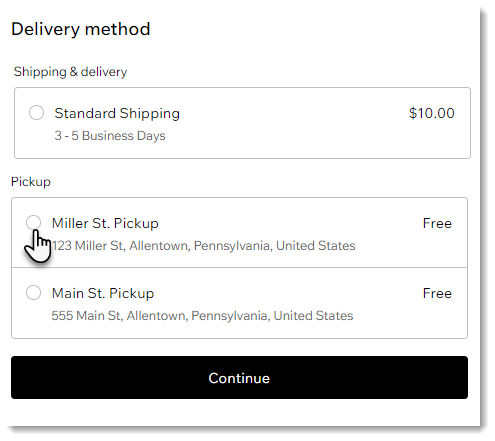
Configurer le retrait en magasin
Vous pouvez proposer le retrait comme seule option de livraison ou la configurer en plus de l'expédition ou de la livraison locale. Si vous avez plus d'un lieu où les clients peuvent retirer leurs articles, vous pouvez créer plusieurs lieux de retrait.
Pour créer une option de retrait :
- Accédez à Expédition et livraison dans le tableau de bord de votre site.
- Sélectionnez une option :
- Créer une nouvelle région : Cliquez sur +Créer une région et configurez une nouvelle zone de livraison, puis cliquez sur Continuer et sélectionnez Retrait.
- Ajoutez un tarif à une région existante : Cliquez sur Ajouter un tarif à côté d'une région et sélectionnez Retrait.
- Saisissez un nom de retrait (ex. Retrait de la rue principale).
Suggestion : Les clients voient ce nom sur la page de paiement. - Saisissez l'adresse du retrait.
- (Facultatif) Saisissez une courte note expliquant quand la commande sera prête à être retirée (100 caractères maximum).
- Saisissez les instructions de retrait.
Remarque : Assurez-vous que les clients disposent de toutes les informations dont ils ont besoin, telles que les horaires d'ouverture de la boutique et une description de l'endroit où trouver le point de retrait. - Cliquez sur Ajouter.
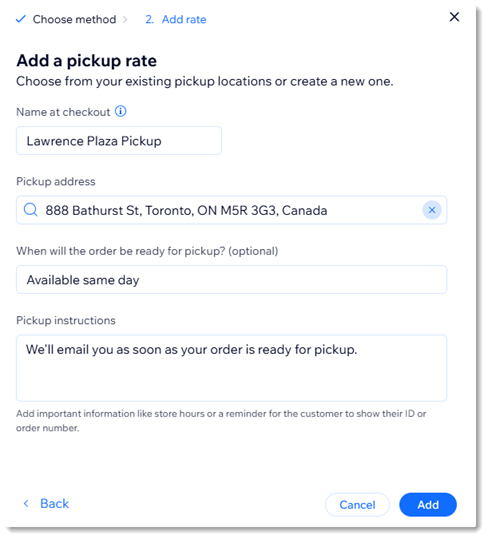
FAQs
Cliquez sur une question ci-dessous pour en savoir plus.
Je propose uniquement le retrait. Comment puis-je retirer la règle d'expédition par défaut ?
Comment puis-je informer les clients que leur commande est prête à être retirée ?
Comment puis-je imprimer un bordereau d'emballage pour les commandes à emporter ?


 .
.

